Comment copier le texte de la pâte entre Android et Mac (Guide du presse-papiers universel)
Publié: 2025-06-05Le presse-papiers universel est l'une des fonctionnalités les plus utiles et pratiques si vous êtes dans l'écosystème Apple. Il vous permet de copier et de coller facilement du texte et d'autres fichiers entre les appareils sans nécessiter de configuration supplémentaire ou d'applications tierces. Le presse-papiers universel est l'une de mes fonctionnalités préférées et les plus fréquemment utilisées, et ça me manque chaque fois que je passe à un smartphone Android.
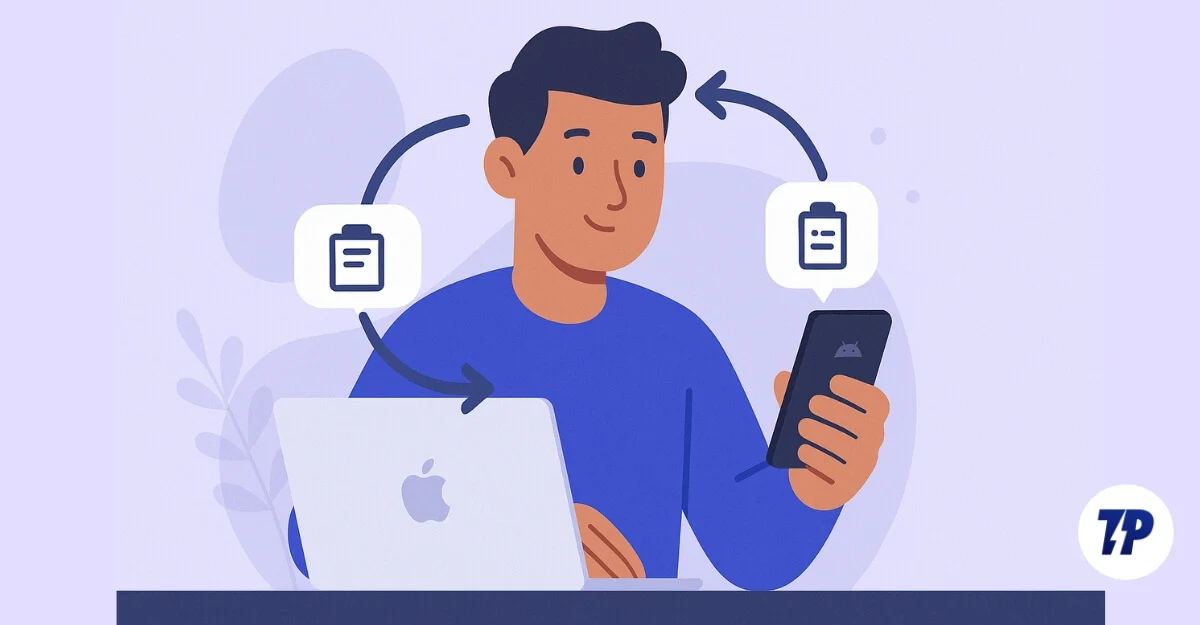
Heureusement, si vous n'avez pas d'iPhone ou utilisez un téléphone Android aux côtés de votre Mac, vous pouvez également obtenir cette fonctionnalité sur ces appareils. Puisqu'il n'est pas d'Apple, l'expérience n'est pas aussi transparente que l'écosystème Apple, mais elle fait le travail.
Si vous recherchez vraiment une alternative, il existe de nombreuses méthodes qui vous permettent de copier et de coller du texte entre votre téléphone Android et Mac. Je les teste depuis quelques semaines, et voici ce que j'aime et je n'aime pas, et voici ce que je recommande à tout le monde.
Table des matières
Utilisez KDE Connect pour partager le presse-papiers et les fichiers entre Android et Mac
Parmi toutes les méthodes que j'ai testées, KDE Connect est mon outil de référence pour partager le contenu du presse-papiers entre Mac et Android. KDE est un logiciel open source développé par la communauté. Cela signifie qu'il est gratuit.
Vous pouvez facilement partager et synchroniser le contenu du presse-papiers entre vos appareils, et il propose également des fonctionnalités supplémentaires telles que le transfert de fichiers, la synchronisation de la notification, la synchronisation des périphériques et le partage de fichiers instantanément, reproduisant votre expérience Mac et iPhone.
Étant donné que KDE Connect est une application tierce, il y a certaines limites lorsqu'il s'agit de copier du contenu d'Android à Mac. Lorsque vous copiez du texte d'Android à Mac, vous devez passer par une étape manuelle supplémentaire pour synchroniser votre contenu.
En raison des restrictions du système Android, après avoir copier quelque chose sur votre Android, que ce soit du texte ou de tout lien, vous devez appuyer manuellement le bouton Envoyer pour le copier et le coller sur votre Mac, et vous devez le faire chaque fois que vous essayez de partager du contenu sur votre Mac.
D'un autre côté, la copie du contenu du Mac vers Android fonctionne parfaitement sans aucune action manuelle; Vous pouvez copier immédiatement le texte et il est automatiquement envoyé à l'Android sans pas supplémentaires.
Vous pouvez simplement appuyer sur le texte et le coller sur votre Android depuis votre Mac. De plus, pour que cette fonctionnalité fonctionne, votre Mac et votre Android doivent être connectés au même réseau Wi-Fi.
En dehors de cette inconvénient mineur lorsque le partage du contenu de votre Android à votre Mac, mon expérience avec KDE Connect jusqu'à présent a été géniale, et elle est parfaite.
KDE propose non seulement le presse-papiers universel, mais il est également livré avec d'autres outils utiles comme le partage de fichiers, la synchronisation de la notification, la réponse à SMS, le contrôle des médias, l'envoi de liens et le déclenchement de scripts personnalisés pour votre smartphone, la reproduction de l'ensemble de l'écosystème Apple entre votre appareil Mac et Android.
Pour utiliser KDE Connect entre votre Mac et Android, vous devez le configurer. Ne vous inquiétez pas, même s'il est open-source, la configuration est extrêmement facile, même pour les débutants.
- Tout d'abord, vous avez besoin de soduto sur votre Mac, vous pouvez l'installer et le télécharger gratuitement sur le site officiel soduto.com.
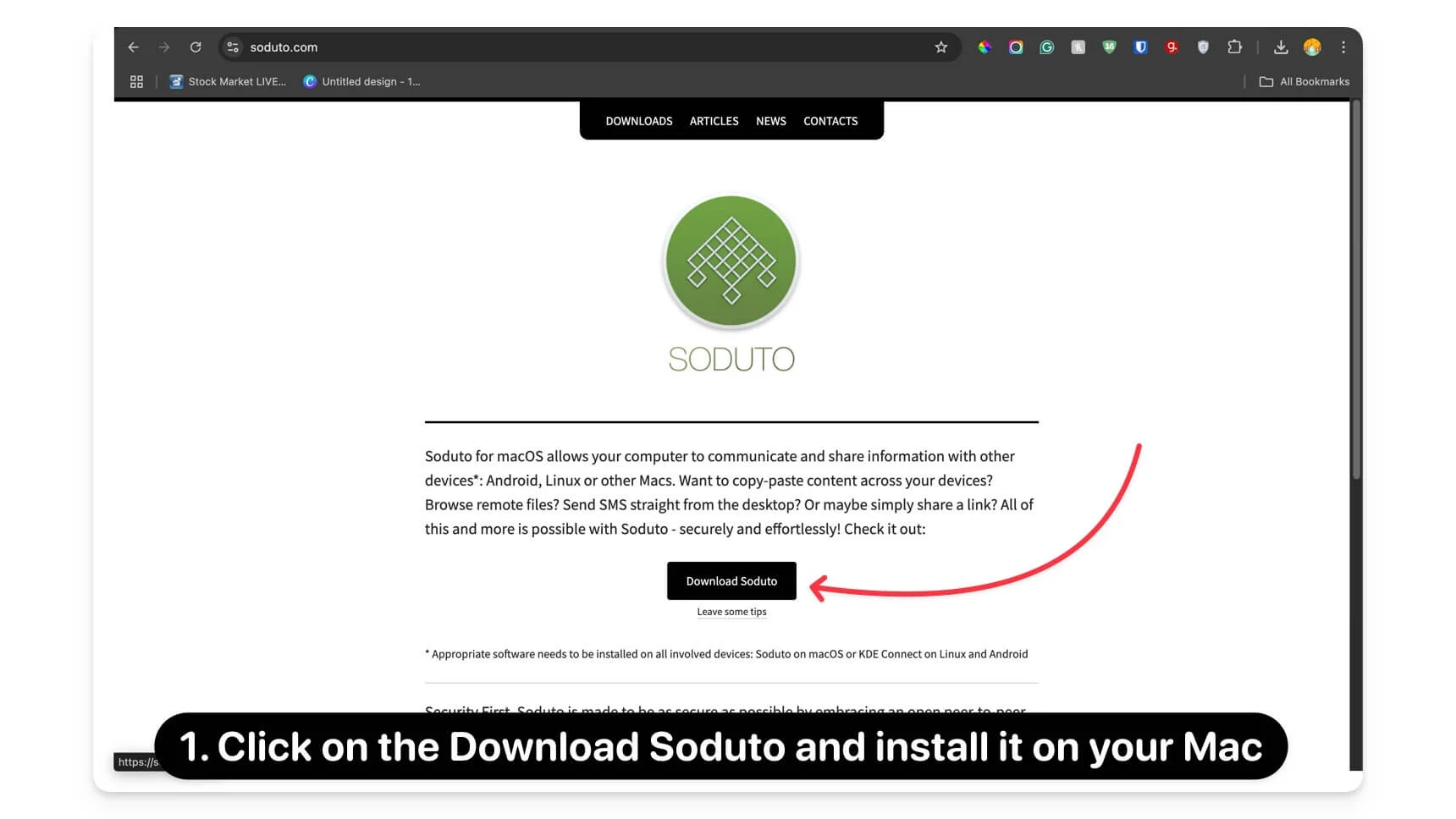
- Ensuite, téléchargez et installez l' application KDE Connect gratuite sur votre Android. Il est disponible officiellement auprès du Google Play Store.
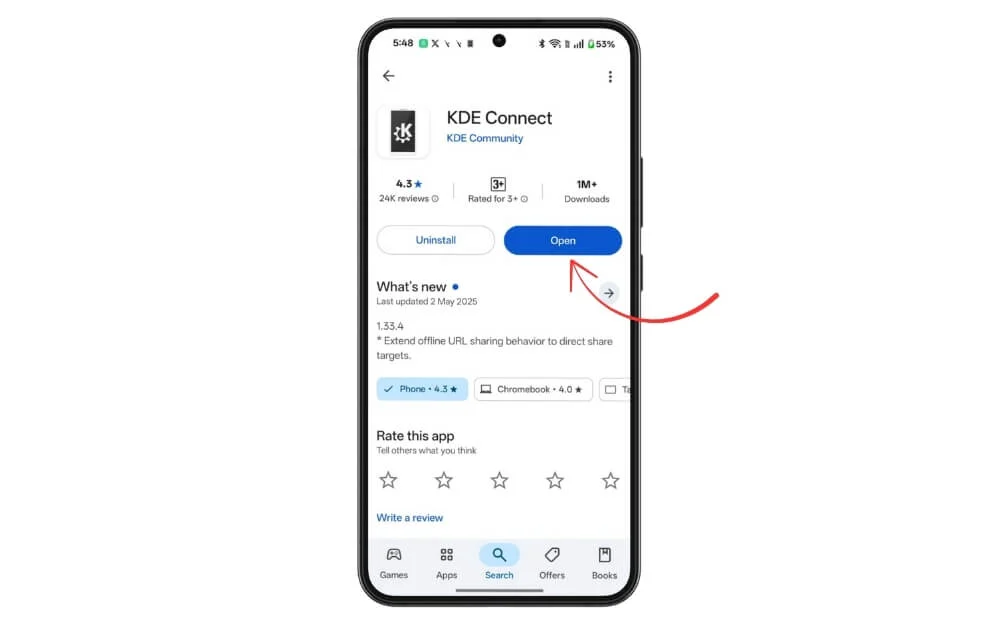
- Une fois que vous avez installé l'application, ouvrez-la et donnez-lui l'autorisation nécessaire pour s'exécuter.
- Connectez votre Mac et Android au même réseau Wi-Fi et assurez-vous qu'ils fonctionnent sur le même réseau Wi-Fi.
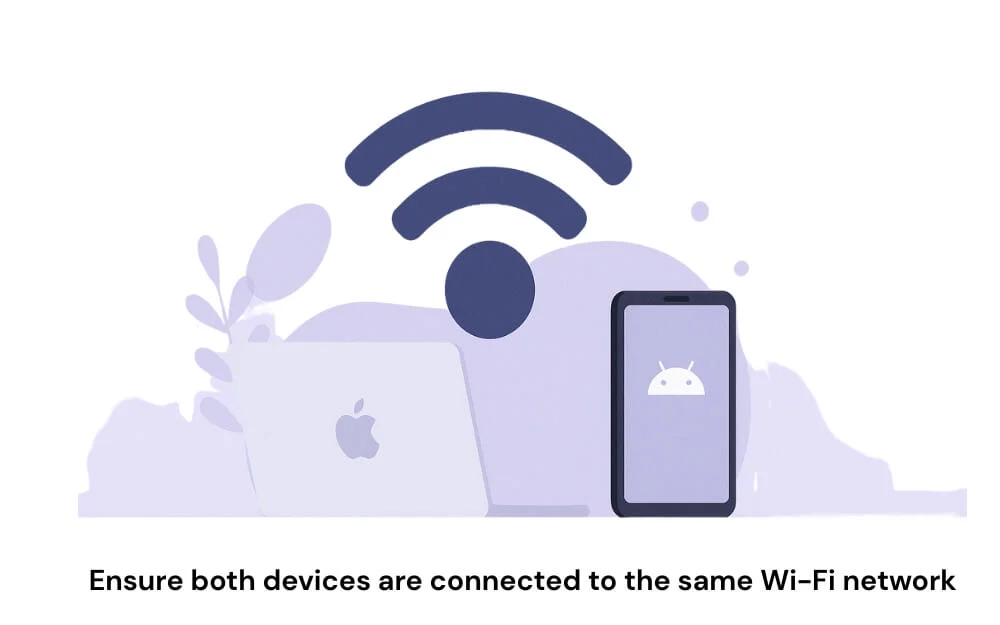
- Une fois que vous avez terminé, ouvrez l'application Soduto sur votre Mac et l'application KDE Connect sur votre Android simultanément. Maintenant, passez par les étapes initiales de l'application et cliquez sur Continuez sur l'application Soduto sur votre Mac.
- Ensuite, l'application Android découvre automatiquement votre Mac sur votre réseau lors de la configuration de l'offre latérale. Cliquez sur Continuer et cliquez maintenant sur l'option Ajouter ou paire.
- Lorsque votre smartphone Android détecte la connexion, cliquez sur la paire maintenant.
- Sur votre Android, ouvrez l'application KDE Connect et acceptez la demande de couple. Une fois que vous avez fait cela, les appareils seront connectés en toute sécurité.
- Une fois connecté, ouvrez l'application KDE Connect sur votre smartphone. Cliquez sur le menu à trois points dans le coin supérieur droit de l'écran et cliquez sur les paramètres du plugin.
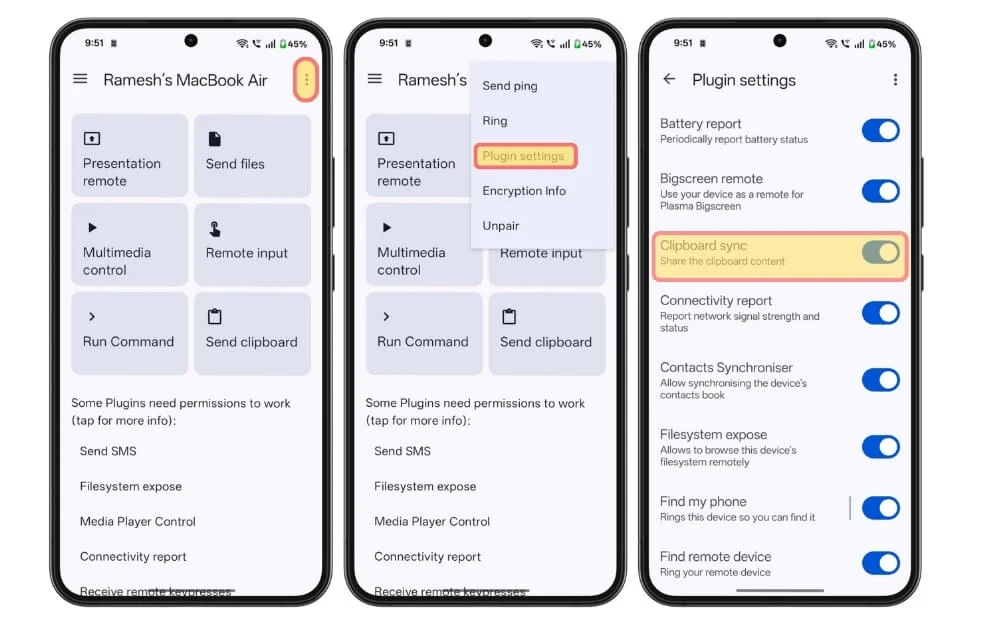
- Maintenant, sélectionnez ou désactivez les fonctionnalités dont vous avez besoin ou que vous ne souhaitez pas, et si vous souhaitez copier du texte entre votre Mac et votre Android, assurez-vous que la fonction de synchronisation du presse-papiers est activée.
Maintenant, une fois que votre Android et Mac sont connectés, pour utiliser la fonction de presse-papiers universel, copiez simplement le texte ou un lien sur votre Mac, et le texte sera automatiquement copié sur votre smartphone Android.

Cependant, sur Android, sélectionnez le texte que vous souhaitez copier, baisser la barre de notification et cliquez sur Envoyer dans le presse-papiers. Si vous ne voyez pas la notification, assurez-vous que l'application KDE Connect s'exécute en arrière-plan. Vous pouvez également l'activer pour une notification persistante et désactiver également la fonction d'optimisation de la batterie.
Tout le contenu du presse-papiers sera transmis localement sur votre appareil, les deux appareils doivent être appariés chaque fois que vous devez utiliser cette fonctionnalité. Contrairement à la fonction de presse-papiers universelle d'Apple, KDE Connect, à l'heure actuelle, ne prend en charge que le texte et les liens, sans support pour les médias.
Partagez facilement des fichiers entre votre Mac et Android
Vous pouvez également utiliser KDE Connect pour partager des fichiers entre Android et Mac, comme une alternative Airdrop. Cliquez sur l'icône Soduto dans la barre de menu, appuyez sur les périphériques, sélectionnez votre appareil et cliquez sur le fichier d'envoi. Sélectionnez maintenant les fichiers que vous souhaitez partager et cliquez sur l'ouverture.
Les fichiers seront automatiquement enregistrés dans votre dossier de téléchargement. Vous pouvez également envoyer des fichiers entre Android et Mac. Sur votre Android, localisez le fichier et cliquez sur l'icône de partage, sélectionnez KDE Connect, puis choisissez votre Mac comme destination, et il sera stocké dans le dossier de téléchargement de votre Mac.
Cependant, une chose que j'ai remarquée au cours de mes deux dernières semaines d'utilisation de KDE Connect est qu'elle se déconnecte souvent en raison de l'optimisation agressive de la batterie. Pour éviter cela, avant de commencer votre travail, assurez-vous que ces deux appareils sont connectés avec succès pour utiliser cette fonctionnalité.
Presse-papiers universel sur Mac et Android
J'ai également testé d'autres méthodes comme l'application Copy Paste et Clip Cloud. Cependant, ceux-ci nécessitent une copie manuelle et une pâte et ne fonctionnent pas non plus en tant que KDE Connect, donc après avoir examiné plusieurs options et plusieurs tests, KDE Connect reste un choix pour moi et pour vous aussi, comme la meilleure alternative au presse-papiers Apple Universal pour les appareils Mac et Android.
Si vous cherchez à stocker tout votre contenu de presse-papiers dans le cloud et que vous souhaitez une solution basée sur le cloud pour copier et coller le contenu du presse-papiers n'importe où sur le net, vous pouvez préférer les autres options tierces que j'ai mentionnées. Ces deux-là vous permettent d'enregistrer le contenu copié et de travailler à l'aide du cloud, et de vous permettre de stocker le contenu du presse-papiers en permanence dans ces applications.
FAQ sur le presse-papiers universel pour Mac et Android
1. Puis-je utiliser KDE Connect lorsque mon Mac et Android sont sur différents réseaux, ou à distance (sur Internet)?
KDE Connect ne fonctionne que si les deux appareils sont appariés, ce qui signifie que votre Mac et votre smartphone Android doivent être connectés au même réseau local. Si vous souhaitez utiliser ou partager le contenu du presse-papiers à distance ou utiliser Internet, vous pouvez essayer d'autres alternatives gratuites comme Clip Cloud.
2. Existe-t-il un moyen de rendre le presse-papiers Android-to-MAC entièrement automatique, sans le robinet manuel?
Lors de la copie du texte de Mac à Android, le processus est aussi transparent et, en fait, encore mieux que le presse-papiers Apple Universal pour KDE Connect, mais en raison des politiques de sécurité et de confidentialité Android, le partage du contenu du presse-papiers d'Android à Mac nécessite une étape manuelle supplémentaire. Vous devez appuyer manuellement dans le presse-papiers Envoyer, et il n'y a aucun moyen d'automatiser cela.
3. KDE Connecter la prise en charge de l'historique du presse-papiers de synchronisation ou seulement l'élément le plus récent?
Non, KDE Connect enregistre et synchronise le contenu du presse-papiers actuel, qui est le dernier texte que vous avez copié à partir des autres appareils. À ce jour, il ne prend en charge aucun historique de presse-papiers. Si vous recherchez un historique de presse-papiers, vous pouvez essayer les alternatives que j'ai mentionnées dans l'article.
4. Que dois-je faire si mon Mac ou Android ne découvre pas l'autre appareil, même en cas de même Wi-Fi?
Il s'agit du problème le plus courant rencontré par la majorité des utilisateurs. Cependant, suivre quelques étapes simples peut facilement résoudre ce problème. Tout d'abord, assurez-vous que vos deux appareils sont sur le même réseau Wi-Fi, ce qui est requis pour que cette fonctionnalité fonctionne. Au cours des étapes initiales, vous avez configuré les deux appareils à appuyer et transférer le contenu du presse-papiers. Assurez-vous que ces deux applications s'exécutent en arrière-plan. Si vous ressentez une optimisation agressive de la batterie sur votre système, le système d'exploitation peut s'arrêter en arrière-plan, ce qui a causé ces problèmes. De plus, si vous êtes sur un Mac, vérifiez qu'il a les autorisations nécessaires dans les paramètres du système pour fonctionner.
5. Y a-t-il des limitations ou des problèmes de confidentialité si plusieurs utilisateurs / appareils sont connectés au même réseau Wi-Fi?
KDE Connect ne fonctionne que lorsque les deux appareils ont été appariés. Vous ne pouvez pas partager ou copier du contenu, même si les autres appareils sont sur le même réseau. Il offre également une option pour supprimer si vous avez déjà été jumelé. Pour supprimer les périphériques, vous pouvez accéder à votre Mac, cliquez avec le bouton droit sur l'appareil et choisir unvain / supprimer. Vous pouvez également le faire sur Android. Accédez à l'appareil apparié, appuyez sur le menu et sélectionnez l'option Unpair.
